随着智能手机的普及,iPhone已经成为了人们生活中不可或缺的一部分。然而,有时我们可能会遇到一些问题,比如无法下载应用。这不仅会影响我们的使用体验,还可能阻碍我们获取所需的应用程序。在本文中,我们将介绍一些简单而有效的方法来解决iPhone无法下载应用的问题。
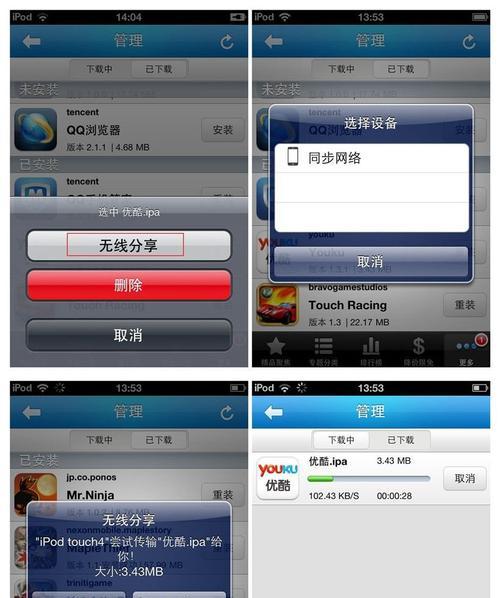
第一步:检查网络连接
确保你的iPhone已连接到稳定的Wi-Fi网络或者移动数据网络,并尝试打开其他应用或网页来验证网络连接是否正常。如果网络连接存在问题,可能会导致应用下载失败。

第二步:重启iPhone
有时候,重启设备可以解决一些临时的软件问题。按住电源按钮,滑动滑块关闭iPhone,然后再按住电源按钮开启设备。尝试重新下载应用程序。
第三步:清理存储空间
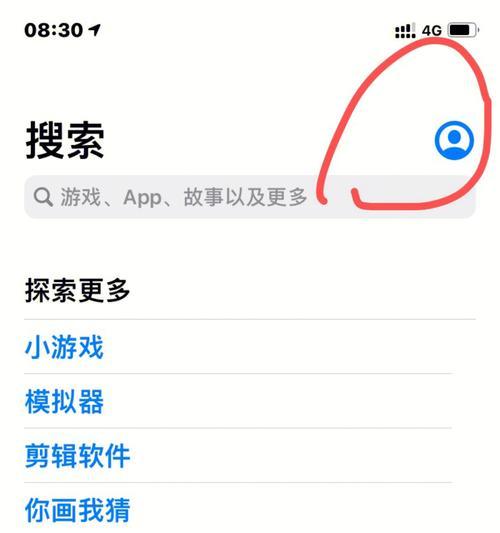
如果你的iPhone存储空间不足,也可能导致无法下载应用。前往“设置”>“通用”>“iPhone存储空间”查看可用空间,并删除不需要的应用、照片或其他大文件以腾出空间。
第四步:更新软件版本
检查是否有可用的iOS系统更新。有时候,新的系统版本可能会修复一些与应用下载相关的问题。前往“设置”>“通用”>“软件更新”检查是否有可用的更新,并按照提示进行升级。
第五步:重置网络设置
重置网络设置可能有助于解决与网络连接相关的问题。前往“设置”>“通用”>“还原”>“重置网络设置”,然后重新连接到Wi-Fi网络或者移动数据网络。
第六步:尝试使用其他AppleID
有时候,无法下载应用可能与你的AppleID账户相关。尝试切换到其他AppleID账户登录AppStore,并尝试下载应用程序。
第七步:联系Apple支持
如果以上方法都没有解决问题,你可以尝试联系Apple支持寻求帮助。他们可能会提供更专业的解决方案来解决你的问题。
第八步:检查限制设置
在某些情况下,你的iPhone上可能启用了限制设置,限制了应用下载。前往“设置”>“通用”>“限制”,确保应用下载未被限制。
第九步:重装AppStore
有时候,AppStore本身可能会出现问题,导致无法下载应用。长按AppStore图标,然后选择“删除应用”,再前往AppStore重新安装。
第十步:检查支付信息
如果你在下载付费应用时遇到问题,可能是你的支付信息有误。前往“设置”>“iTunesStore与AppStore”>“AppleID”>“查看AppleID”>“支付信息”,确保你的支付信息正确无误。
第十一步:检查应用要求
有些应用可能有特定的硬件或软件要求,如果你的iPhone不满足这些要求,可能无法下载应用。在AppStore中查看应用的详细信息,确保你的设备符合要求。
第十二步:等待一段时间
有时候,AppStore可能会出现临时性的问题,导致无法下载应用。你可以等待一段时间,然后再尝试下载应用程序。
第十三步:尝试使用其他下载方式
如果在AppStore中无法下载应用,你还可以尝试通过其他途径下载应用,比如使用iTunes或者第三方应用商店。
第十四步:备份并恢复设备
如果以上方法都没有解决问题,最后的一招是备份你的iPhone并进行设备恢复。使用iTunes或iCloud备份你的设备,然后进行设备恢复,并在恢复过程完成后选择从备份中恢复数据。
当我们遇到iPhone无法下载应用的问题时,可以首先检查网络连接、重启设备、清理存储空间、更新软件版本等常见方法来解决问题。如果问题仍然存在,可以尝试其他更具体的解决方法,如重置网络设置、更换AppleID、检查限制设置等。如果所有方法都无效,可以联系Apple支持来获取进一步的帮助。无论何种情况,都有解决问题的方法,让我们能够正常下载所需的应用程序。
标签: #网络技术









